Seja você um ávido apreciador de filmes e programas de TV ou um criador de conteúdo que deseja atingir um público internacional, as legendas desempenham um papel fundamental no aprimoramento da acessibilidade do conteúdo. Eles ajudam os espectadores a entender melhor os vídeos que não estão em seu idioma nativo e tornam o conteúdo mais acessível para pessoas com deficiências auditivas.
Felizmente, a conversão do idioma da legenda hoje é fácil, pois dezenas de tradutores de legendas on-line gratuitos tornaram esse processo fácil e acessível.
No guia de hoje, mostraremos como encontrar um tradutor de legendas confiável, ensinaremos como usá-lo e forneceremos um plano de backup para aqueles que não têm um arquivo SRT pronto para tradução. Então, vamos direto ao assunto.
Neste artigo
Como Encontrar um Tradutor de Legendas Online Confiável
Com dezenas de tradutores de legendas on-line gratuitos disponíveis, encontrar uma ferramenta confiável pode ser um desafio, por isso é essencial considerar alguns fatores-chave:
- Precisão da Tradução - Nenhum tradutor de legendas funcionará perfeitamente e fornecerá resultados 100% precisos. No entanto, ainda é fundamental analisar as avaliações e classificações dos usuários, pois isso pode lhe dar uma ideia aproximada da qualidade e da precisão da ferramenta que você está considerando.
- Suporte a Formato de Arquivo - Embora a maioria das legendas esteja no formato de arquivo SRT, um tradutor de legendas on-line confiável também deve oferecer suporte a outros formatos, como VTT, SUB, ASS, STL e SBV.
- Suporte a Idiomas - A fantástica precisão da tradução e o amplo suporte a formatos não têm valor se o idioma de que você precisa não estiver incluído. Portanto, os tradutores de legendas on-line que suportam apenas alguns dos idiomas mais falados do mundo geralmente não valem seu tempo.
- Facilidade de Uso - Embora a maioria dos tradutores de legendas on-line tenha sido criada para ser altamente amigável para iniciantes, alguns são inegavelmente mais amigáveis do que outros. Essa facilidade de uso também desempenha um papel fundamental, tornando-a um aspecto que vale a pena considerar.
Ao analisar esses quatro recursos vitais, você garante que encontrará um tradutor de legendas on-line confiável que o beneficiará a longo prazo e atenderá às suas necessidades específicas de tradução.
- Traduzir Legendas com alta precisão e clareza.
- Diversos efeitos de vídeo/áudio e assets criativos.
- IA avançada para criação de conteúdo sem esforço.
- Intuitivo, profissional, mas amigável para iniciantes.
- Funciona em Mac, Windows, iOS e Android.

Como Usar um Tradutor de Legendas Online
Quer você já tenha encontrado um tradutor de legendas on-line ou queira nossas recomendações, que incluem aplicativos da Web como Translate Subtitles, Subtitles Translator, Syedgakbar e Veed's Tradutor de Legendas, você também precisará aprender a usar essas ferramentas.
Na maioria dos casos, as diferenças entre esses tradutores de legendas on-line são sutis, e o processo de uso dessas ferramentas não difere muito em termos de etapas. Essencialmente, ele se resume a três etapas.
Primeiro, os usuários devem carregar um arquivo SRT, SUB, VTT ou outro formato de arquivo de legenda. Em seguida, vem a segunda etapa, em que os usuários podem escolher um idioma e fazer com que a ferramenta converta o idioma da legenda. Por fim, a última etapa envolve o download do arquivo de legenda traduzido para o dispositivo.
Tomemos o Subtitles Translator como exemplo. Essa ferramenta gratuita de tradução de legendas on-line pode converter rapidamente o idioma da legenda de seus filmes, programas de TV e outros arquivos de vídeo. Veja a seguir como é o processo de utilização dessa ferramenta:
Etapa 1: Vá até o site oficial do Subtitles Translator e clique no botão Upload.
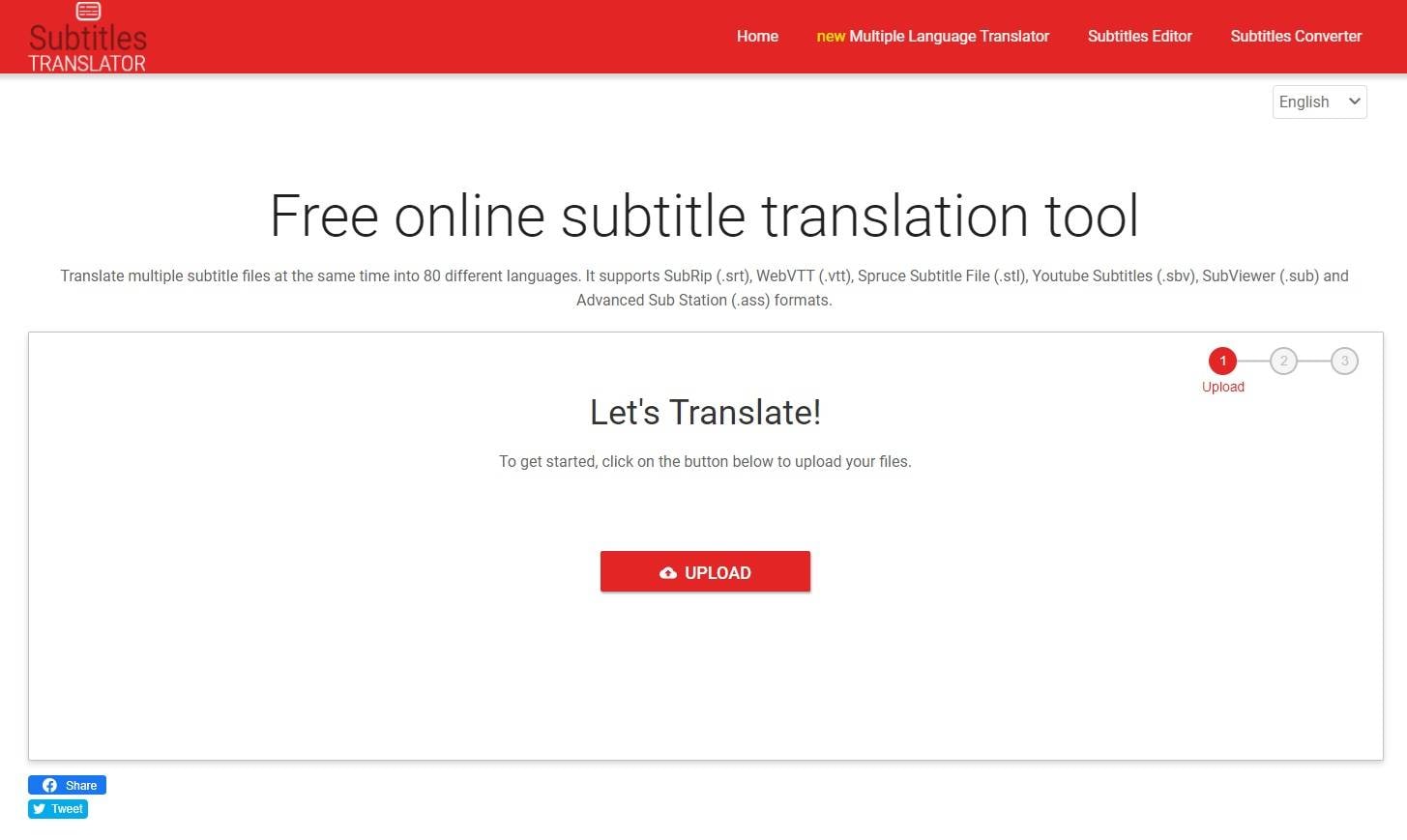
Etapa 2: Selecione seus arquivos de legenda e toque em Abrir.
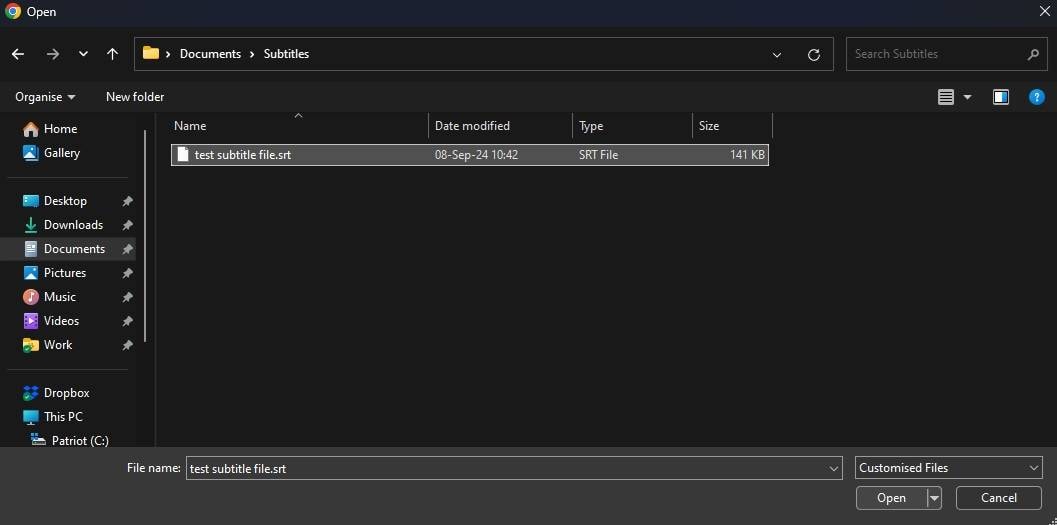
Etapa 3: Clique em Avançar, escolha um idioma para traduzir o arquivo e toque em Traduzir.
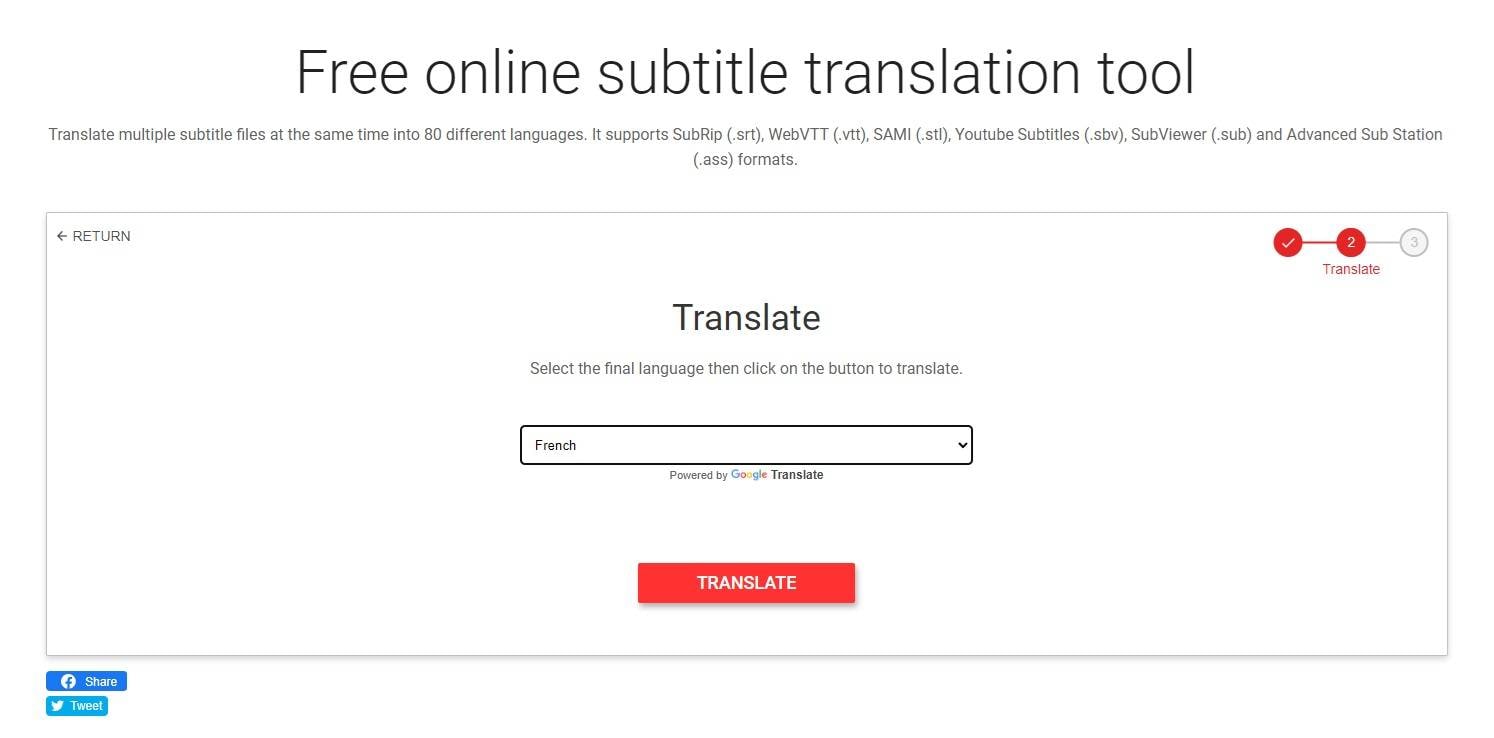
Etapa 4: Você pode editar o arquivo traduzido ou pular diretamente para o download.
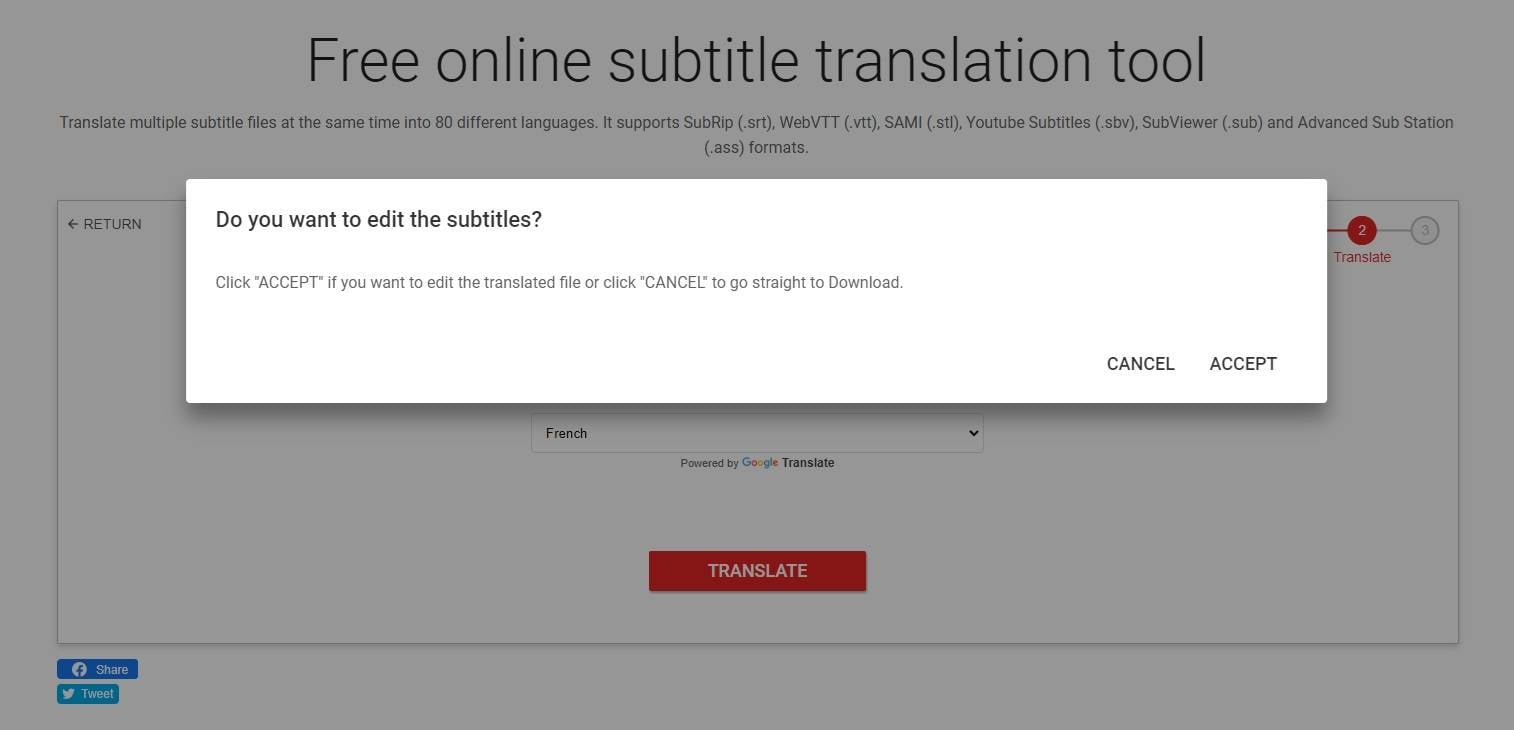
Se tiver clicado em Cancelar, você verá o botão Download, no qual deverá tocar para salvar o arquivo de legenda traduzido. No entanto, se você tiver tocado em Aceitar, terá que selecionar o arquivo de legenda, editar a tradução manualmente e clicar em Avançar antes de chegar à seção de download.
O Que Fazer se Você Não Tiver um Arquivo SRT?
Infelizmente, a maioria das ferramentas de desktop pagas e dos tradutores de legendas on-line gratuitos, inclusive os que oferecem serviços on-line de tradução de legendas, depende de arquivos de legendas existentes, geralmente no formato SRT, SUB ou VTT. No entanto, isso não significa que você não tem poder se não tiver um arquivo SRT pronto para traduzir ou legendas em qualquer outro formato usado com frequência.
Uma ferramenta de edição de vídeo avançada e baseada em IA, o Filmora, pode ser a escolha perfeita para essas situações. O recurso de Edição Baseada em Texto orientado por IA do aplicativo e as ferramentas de Fala para Texto podem criar, sem esforço, arquivos SRT a partir de suas faixas de áudio ou clipes de vídeo com som. Além disso, o arquivo SRT gerado será altamente preciso, pois o Filmora usa mecanismos de IA de última geração para converter a fala em texto, funcionando efetivamente como um excelente tradutor de legendas. Esse recurso o torna a solução ideal para quem precisa de um tradutor de legendas on-line confiável.
Como Criar e Traduzir Legendas Automaticamente no Filmora
Além de ser extremamente preciso no que diz respeito à criação e tradução de legendas, o recurso de edição baseada em texto com IA do Filmora também é incrivelmente simples, independentemente do seu nível de habilidade, o que torna o Filmora a opção ideal tanto para iniciantes quanto para profissionais.
Essa ferramenta dedicada com tecnologia de IA permite que os usuários editem legendas, removam partes silenciosas de clipes com um único toque e simplifiquem o processo de edição de vídeo, permitindo que os usuários editem vídeos por meio de legendas.
Veja como você mesmo pode experimentar esse recurso e criar e traduzir legendas no Filmora em algumas etapas simples:
Etapa 1: Inicie o Filmora e vá para a seção Caixa de Ferramentas de IA. Em seguida, encontre e use o poderoso recurso de Edição Baseada em Texto por IA do aplicativo.

Etapa 2: Uma janela do Explorador de Arquivos será aberta e você poderá navegar até o clipe de vídeo que deseja usar. Em seguida, selecione o vídeo e clique em Abrir.
Etapa 3: Selecione o idioma e clique em OK para usar a ferramenta de Transcrição Automática do Filmora. O aplicativo transcreverá o conteúdo do seu arquivo de vídeo ou áudio.
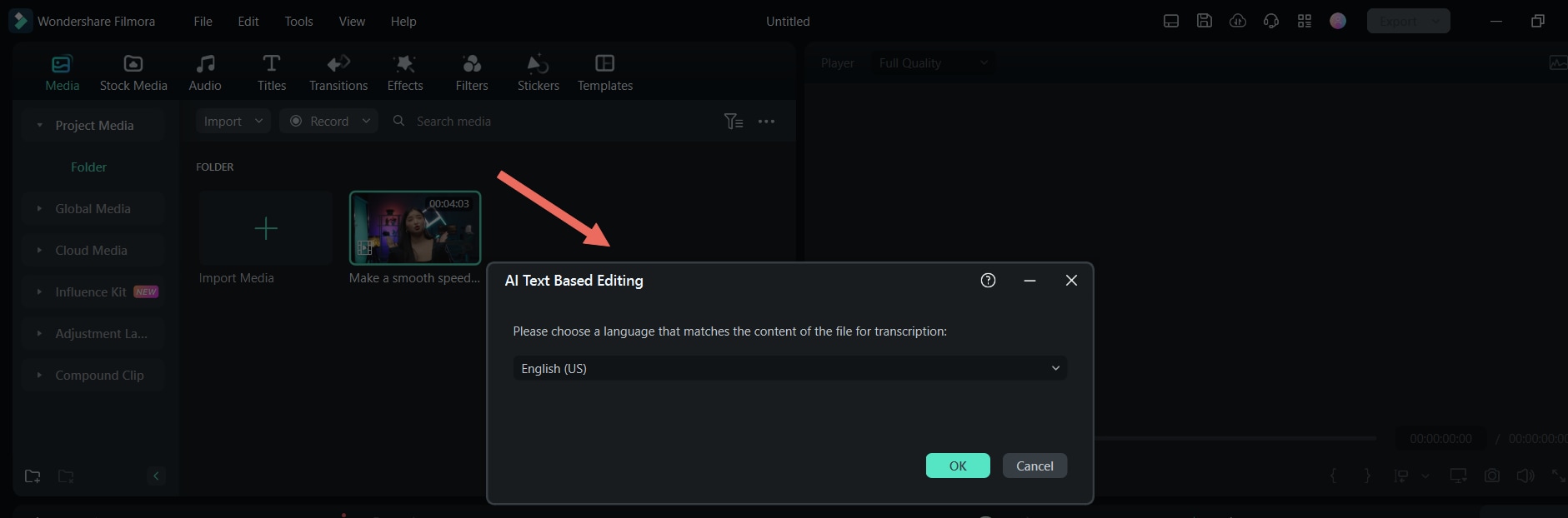
Etapa 4: O Filmora iniciará automaticamente o processo de conversão, que pode levar alguns segundos, dependendo da duração do videoclipe ou do arquivo de áudio. Quando terminar, você verá a janela Edição Baseada em Texto por IA com uma Linha do Tempo na parte inferior e a seção Texto à direita.
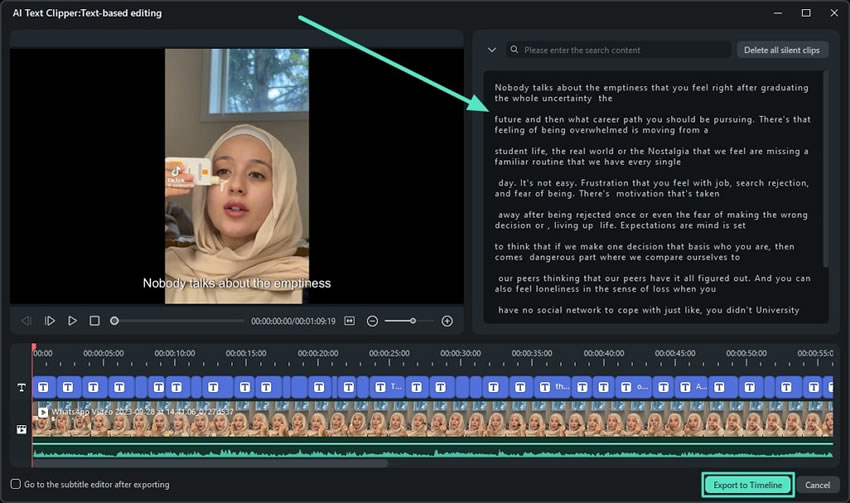
Depois de examinar a transcrição automática do Filmora e verificar se há erros ao visualizar o clipe, você pode tocar no botão Exportar para Linha do Tempo para gerar um arquivo SRT do som ou do arquivo de áudio do seu vídeo.
Bônus: Como Editar e Personalizar Legendas no Filmora
Além do poderoso recurso de Edição baseada em Texto por IA, o Filmora é rico em recursos de edição e personalização de legendas, que também são incrivelmente simples. Por exemplo, você pode editar e personalizar as legendas depois de usar o recurso de Edição Baseada em Texto por IA, como no guia acima.
Veja como:
Etapa 1: Altere e remova o conteúdo transcrito na janela Texto dentro do painel Edição Baseada em Texto por AI para editar o vídeo. Você também pode tocar no botão Excluir todos os clipes silenciosos no canto superior direito para remover partes desnecessárias do clipe.
Etapa 2: para editar as legendas do clipe, incluindo estilos de texto e animações, ou aplicar personalizações adicionais de legendas, marque a caixa Ir para o editor de legendas após a exportação no canto inferior esquerdo da janela Edição Baseada em Texto por IA antes de tocar no botão Exportar para Linha do Tempo.

Etapa 3: Edite e personalize sua legenda alterando o texto ou a posição do texto na Linha do Tempo. Você também pode explorar as guias Predefinição, Personalizar e Animação para tornar os textos das legendas mais dinâmicos e exclusivos e personalizá-los a seu gosto.
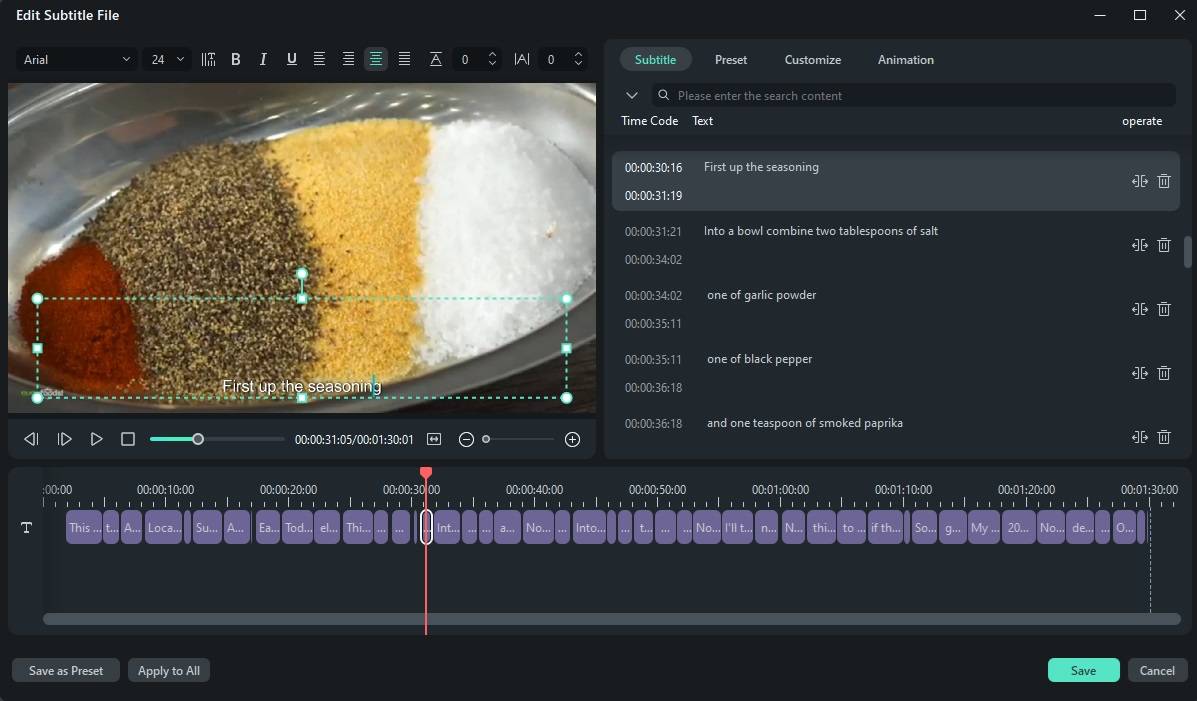
Quando terminar de editar e personalizar as legendas, você poderá tocar no botão Salvar no canto inferior direito. O Filmora criará um arquivo de legenda altamente preciso no formato SRT. Em seguida, você pode clicar com o botão direito do mouse no arquivo SRT na linha do tempo para exportá-lo individualmente ou pressionar o botão principal Exportar no canto superior direito do aplicativo para salvar o arquivo SRT junto com o clipe de vídeo ou a faixa de áudio.
Conclusão
Para os entusiastas de filmes ou programas de TV, as legendas desempenham um papel fundamental na criação de uma experiência de visualização agradável e na melhoria da acessibilidade do conteúdo, especialmente para aqueles que assistem a vídeos que não estão em seu idioma nativo. No entanto, a conversão do idioma da legenda não precisa ser desafiadora ou cara, pois dezenas de tradutores de legendas on-line gratuitos tornam esse processo simples.
Por outro lado, os criadores de conteúdo que precisam de legendas ou traduções de legendas podem se beneficiar mais de ferramentas de edição de vídeo dedicadas, como o Filmora, que inclui um poderoso recurso de Edição Baseada em Texto com IA e ferramentas de Fala para Texto e Tradução com IA.
Juntas, essas ferramentas podem ajudar os usuários a gerar e traduzir legendas automaticamente, remover partes de clipes silenciosos em poucas etapas e editar vídeos por meio de legendas. Ao mesmo tempo, eles também permitem que os usuários editem o texto traduzido e personalizem as legendas de acordo com suas preferências.






